استوری بالاخره در دسترس تمام کاربران قرار گرفت. در ادامه با آموزش گذاشتن استوری تلگرام با پلازا همراه باشید تا علاوه بر نحوه ی استفاده از این ویژگی، به امکاناتی که در اختیار شما قرار میدهد نیز بپردازیم.
قابلیت استوری حدود یک ماه پیش بهصورت انحصاری برای کاربران پریمیوم این پیامرسان در دسترس قرار گرفت. مدیران تلگرام همان زمان اعلام کردند که بهزودی این ویژگی برای کاربران عادی نیز فعال خواهد شد. امروز پاول دورف در کانال تلگرامی خود اعلام کرد به مناسبت 10 سالگی این پیامرسان، حالا کاربران بهصورت رایگان میتوانند از استوری استفاده کنند. به همین خاطر در این مطلب قصد داریم به آموزش نحوه ی گذاشتن استوری تلگرام و همه آن چه باید در مورد این ویژگی بدانید بپردازیم.
فهرست مطالب:
استوری تلگرام
با استوری در تلگرام، میتوانید تصمیم بگیرید که چه کسی میتواند هر یک از استوریهای شما را ببیند. میتوانید آنها را برای همه، مخاطبین، چند مخاطب انتخابی یا فهرستی از دوستان نزدیکتان قابل مشاهده کنید.
اما استوری تلگرام کجاست؟ استوری های تلگرام در یک بخش در بالای لیست چت شما قرار میگیرند. میتوانید استوریهای ارسالشده توسط هر مخاطب را به بخش مخاطبین خود به جای صفحه اصلی منتقل کنید.

علاوه بر این، میتوانید کپشنها و لینکها را به استوریهای خود اضافه کنید. همچنین گزینه ای برای تگ کردن افراد دیگر در استوریها نیز وجود دارد. به علاوه، میتوانید عکسها و فیلمهای گرفته شده با دوربینهای جلو و عقب را بهطور همزمان به سبک BeReal پست کنید.
شما میتوانید انتخاب کنید که استوری شما چه زمانی منقضی شود. به عنوان مثال، میتوانید آن را در شش، 12، 24 یا 48 ساعت منقضی کنید. یا میتوانید استوریها را بهطور دائمی در صفحه پروفایلتان نمایش دهید، دقیقا مثل هایلایتهای اینستاگرام.
آموزش نحوه ی گذاشتن استوری تلگرام
همانطور که گفتیم امکان گذاشتن استوری در تلگرام تا پیش از این تنها در دسترس کاربران پریمیوم بود. با این حال از امروز قرار است این ویژگی بهتدریج در دسترس تمام کاربران قرار گیرد. در صورتی که استوری برای شما فعال شده باشد، در صفحه اول برنامه باید روی آیکون New Story بزنید.

اما اگر از اندروید استفاده میکنید، باید روی آیکون دوربین در پایین صفحه بزنید.

حالا ویدیو یا عکس مدنظرتان را با دوربین ضبط کنید. همچنین میتوانید با استفاده از ابزارهای پایین صفحه استوری را با اضافه کردن متن و استیکر شخصیسازی کرده یا تصویر را ویرایش کنید. علاوه بر این میتوانید با انتخاب کادر Add a caption برای استوری خود یک کپشن بنویسید. در انتها روی Next بزنید.
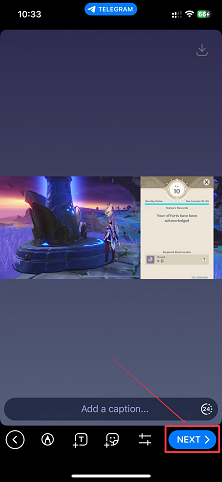
در صفحه بعدی میتوانید به تنظیمات حریم خصوصی استوری دسترسی پیدا کنید. میتوانید استوری را تنها برای مخاطبین، دوستان نزدیک یا فقط افرادی که انتخاب میکنید، بهنمایش بگذارید. علاوه بر این با فعال کردن گزینه Allow Screenshots سایر کاربران میتوانند از استوری شما اسکرینشات بگیرند. اگر گزینه Keep on My Profile را فعال کنید، استوری پس از گذشت 24 ساعت همچنان از پروفایل شما قابل دسترسی خواهد بود. در نهایت روی Post Story کلیک کنید تا استوری منتشر شود.
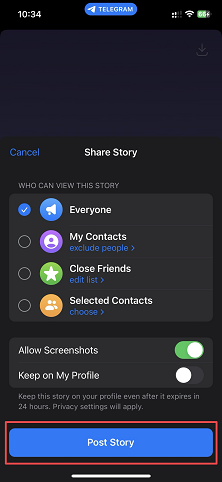
میتوانید روی تصویر پروفایل خود بزنید تا مطمئن شوید که استوری منتشر شده است.
نحوه مخفی کردن استوری در تلگرام
در صورتی که تمایلی به دیدن استوریهای یک کاربر ندارید، میتوانید استوریهای او را مخفی یا مثل اینستاگرام Mute کنید. برای انجام این کار باید ابتدا یکی از استوریهای کاربر را باز کنید. سپس روی سهنقطه بالای سمت راست بزنید.
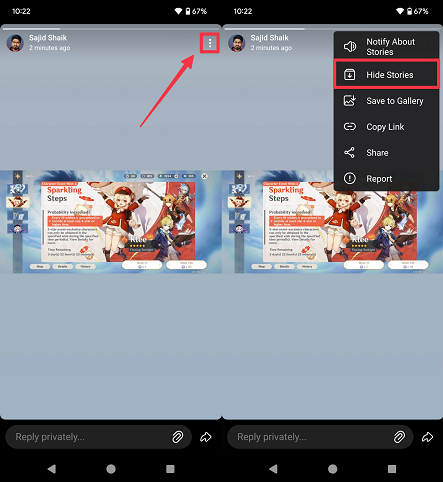
حالا گزینه Hide Stories را انتخاب کنید. از این به بعد استوری آن کاربر تنها در صفحه Archive تلگرام و نه در صفحه چت اصلی، قابل دسترسی است.
استوری تلگرام خود را ویرایش، حذف، ذخیره، اشتراک گذاری یا پین کنید
برای ویرایش یک استوری، باید روی استوری خود در تب استوریها ضربه بزنید و سپس روی نماد ویرایش در گوشه سمت راست پایین صفحه ضربه بزنید. میتوانید با استفاده از ابزارهای قبلی تغییراتی در استوری خود ایجاد کنید.
برای حذف یک استوری، باید روی استوری خود در تب استوریها ضربه بزنید و سپس روی نماد حذف در گوشه سمت راست پایین صفحه ضربه بزنید. میتوانید با ضربه زدن دوباره روی حذف، اقدام خود را تأیید کنید.
برای ذخیره یک استوری باید روی استوری خود در تب استوری ضربه بزنید و سپس روی نماد ذخیره در گوشه سمت راست پایین صفحه ضربه بزنید. شما میتوانید انتخاب کنید که استوری خود را در دستگاه، فضای ذخیره سازی ابری یا گالری تلگرام خود ذخیره کنید.

برای اشتراکگذاری یک استوری، باید روی هر استوری دلخواه در تب استوری ضربه بزنید و سپس روی نماد اشتراکگذاری در گوشه سمت راست پایین صفحه ضربه بزنید. شما میتوانید انتخاب کنید که استوری خود را با یک یا چند مخاطب، کانال، گروه یا ربات در تلگرام به اشتراک بگذارید. همچنین میتوانید استوری خود را به برنامههای دیگر کپی یا فوروارد کنید.
برای پین کردن یک استوری، باید روی استوری خود در تب استوریها ضربه بزنید و سپس روی نماد پین در گوشه سمت راست پایین صفحه ضربه بزنید. شما میتوانید انتخاب کنید که استوری خود را به پروفایل خود پین کنید. این استوری تا زمانی که پین آن را بردارید یا حذف نکنید، قابل مشاهده خواهد بود.
حریم خصوصی و مدت زمان استوری خود را تنظیم کنید

برای تنظیم حریم خصوصی داستان خود، باید به Settings > Privacy and Security > Stories Privacy بروید. شما میتوانید انتخاب کنید چه کسی میتواند استوریهای شما را ببیند و چه کسی نمیتواند آنها را ببیند. همچنین میتوانید پاسخها و واکنشها به استوریهای خود را مجاز یا غیرفعال کنید.
برای تنظیم مدت زمان استوری خود، باید به Settings > Stories Settings > Story Duration بروید. شما میتوانید انتخاب کنید که استوریهایتان تا چه مدت بهطور خودکار ناپدید شوند (از 1 ساعت تا 7 روز).
سوالات متداول
1. چطور استوری تلگرام را ببینیم؟
در صورتی که این قابلیت برای شما فعال شده باشد، در صفحه اول برنامه و بالای چتها میتوانید به بخش استوریها دسترسی پیدا کنید.
2. استوری تلگرام کی فعال میشه؟
این ویژگی قرار است از 23 مرداد به تدریج برای تمامی کاربران فعال و در دسترس قرار بگیرد. اما تاریخ دقیق آن مشخص نیست. احتمالا طی چند هفته آینده تمامی کاربران قادر به استفاده از این قابلیت خواهند بود.
سخن پایانی
در این مطلب با آموزش گذاشتن استوری تلگرام همراه شما بودیم. این قابلیت یکی از جذابترین ویژگیهایی است که تلگرام طی 10 سال گذشته به برنامه خود اضافه کرده است و باید دید طی ماههای آینده کاربران چه استقبالی از آن خواهند کرد. نظر شما در مورد این ویژگی چیست؟ دیدگاههای خود را در بخش نظرات با ما و سایر کاربران پلازا بهاشتراک بگذارید.


بله میشه.